Giải quyết lỗi sọc màn hình khi nâng cấp lên One UI mới
Nguyên nhân gây ra lỗi sọc màn hình khi nâng cấp lên One UI mới

Lỗi sọc màn hình là một trong những vấn đề phổ biến mà người dùng có thể gặp phải khi nâng cấp lên phiên bản One UI mới. Có nhiều nguyên nhân dẫn đến tình trạng này, bao gồm không tương thích phần cứng, xung đột phần mềm và các lỗi trong quá trình cài đặt.
Trước hết, không tương thích phần cứng là một nguyên nhân quan trọng. Các phiên bản One UI mới thường được thiết kế để tối ưu hóa cho những thiết bị mới hơn và mạnh hơn. Do đó, những thiết bị cũ hoặc có cấu hình thấp hơn có thể gặp khó khăn trong việc xử lý các tính năng mới, dẫn đến lỗi sọc màn hình.
Thứ hai, xung đột phần mềm cũng là một nguyên nhân phổ biến. Khi nâng cấp lên phiên bản One UI mới, các ứng dụng và hệ thống cũ có thể không tương thích hoàn toàn với những thay đổi mới. Điều này có thể dẫn đến xung đột phần mềm, gây ra các lỗi hiển thị như sọc màn hình.
Một yếu tố khác cần xem xét là các lỗi trong quá trình cài đặt. Quá trình nâng cấp thường phức tạp và có nhiều bước, từ tải về, giải nén, cho đến cài đặt. Nếu có bất kỳ gián đoạn nào trong quá trình này, chẳng hạn như mất kết nối internet hoặc tắt nguồn đột ngột, điều này có thể dẫn đến các lỗi hiển thị.
Những thiết bị dễ gặp phải lỗi này thường là các mẫu cũ hơn của dòng Samsung Galaxy, chẳng hạn như Galaxy S8, S9 hoặc Note 8. Một số dấu hiệu nhận biết sớm của lỗi sọc màn hình bao gồm các vạch ngang hoặc dọc xuất hiện trên màn hình, màu sắc hiển thị không chính xác hoặc màn hình bị nhấp nháy.
Việc hiểu rõ các nguyên nhân gây ra lỗi sọc màn hình khi nâng cấp lên One UI mới sẽ giúp người dùng có biện pháp phòng ngừa và khắc phục hiệu quả hơn, đảm bảo trải nghiệm sử dụng tốt nhất.
Cách khắc phục lỗi sọc màn hình tạm thời
Khi gặp phải lỗi sọc màn hình sau khi nâng cấp lên One UI mới, người dùng có thể tạm thời khắc phục sự cố này bằng những phương pháp đơn giản mà không cần đến sự can thiệp từ các chuyên gia. Dưới đây là một số cách khắc phục mà bạn có thể tự thực hiện tại nhà.
Khởi động lại thiết bị
Đây là phương pháp đơn giản nhất và thường có hiệu quả trong nhiều trường hợp. Khởi động lại thiết bị giúp làm mới hệ thống và có thể loại bỏ các lỗi tạm thời. Để khởi động lại thiết bị, bạn có thể làm theo các bước sau:
- Nhấn và giữ nút nguồn cho đến khi màn hình hiển thị các tùy chọn tắt nguồn.
- Chọn “Khởi động lại” và chờ đợi thiết bị khởi động lại hoàn toàn.
Khôi phục cài đặt gốc
Nếu khởi động lại không giải quyết được vấn đề, bạn có thể thử khôi phục cài đặt gốc. Lưu ý rằng phương pháp này sẽ xóa toàn bộ dữ liệu trên thiết bị, vì vậy hãy đảm bảo bạn đã sao lưu dữ liệu quan trọng trước khi thực hiện. Các bước khôi phục cài đặt gốc như sau:
- Vào “Cài đặt” > “Quản lý chung” > “Đặt lại”.
- Chọn “Khôi phục cài đặt gốc” và xác nhận bằng cách nhập mã PIN hoặc mật khẩu.
- Chờ đợi quá trình khôi phục hoàn tất và thiết bị khởi động lại.
Sử dụng ứng dụng bên thứ ba
Có nhiều ứng dụng kiểm tra và sửa lỗi màn hình có sẵn trên Google Play Store. Bạn có thể tìm kiếm và sử dụng các ứng dụng này để phát hiện và khắc phục lỗi sọc màn hình. Một số ứng dụng phổ biến bao gồm “Dead Pixel Test and Fix” và “Display Tester”. Các bước chung để sử dụng ứng dụng như sau:
- Tải và cài đặt ứng dụng từ Google Play Store.
- Mở ứng dụng và làm theo hướng dẫn để kiểm tra và sửa lỗi màn hình.
Những phương pháp trên có thể giúp bạn tạm thời khắc phục lỗi sọc màn hình trên thiết bị của mình. Tuy nhiên, nếu vấn đề vẫn tiếp diễn, bạn nên liên hệ với trung tâm bảo hành hoặc nhà cung cấp dịch vụ để được hỗ trợ kỹ thuật chuyên nghiệp.
Cách khắc phục lỗi sọc màn hình lâu dài
Để giải quyết lỗi sọc màn hình sau khi nâng cấp lên One UI mới, người dùng cần xem xét các biện pháp khắc phục dài hạn. Trước hết, việc cập nhật firmware hoặc phần mềm mới nhất từ nhà sản xuất là rất quan trọng. Những bản cập nhật này thường bao gồm các bản vá lỗi và cải thiện hiệu suất, có thể giúp khắc phục các vấn đề màn hình. Do đó, kiểm tra và cài đặt các bản cập nhật phần mềm mới nhất là bước đầu tiên cần thực hiện.
Nếu sau khi cập nhật phần mềm mà lỗi sọc màn hình vẫn tiếp tục, một lựa chọn khác là mang thiết bị đến các trung tâm bảo hành chính hãng. Tại đây, các kỹ thuật viên có thể kiểm tra và xác định nguyên nhân gây ra lỗi. Họ có thể cung cấp các giải pháp sửa chữa chuyên nghiệp và đáng tin cậy. Điều này đặc biệt quan trọng khi thiết bị vẫn còn trong thời gian bảo hành, giúp giảm thiểu chi phí sửa chữa.
Trong một số trường hợp, nếu lỗi sọc màn hình nghiêm trọng và không thể khắc phục bằng cách cập nhật phần mềm hoặc sửa chữa thông thường, người dùng có thể phải xem xét việc thay thế màn hình. Đây là giải pháp cuối cùng nhưng có thể đảm bảo thiết bị hoạt động ổn định trở lại. Tuy nhiên, chi phí thay thế màn hình thường khá cao và cần được cân nhắc kỹ lưỡng. Người dùng nên tham khảo ý kiến từ các chuyên gia kỹ thuật để đưa ra quyết định phù hợp nhất.
Việc khắc phục lỗi sọc màn hình lâu dài đòi hỏi sự kiên nhẫn và cẩn trọng. Bằng cách thực hiện các biện pháp như cập nhật phần mềm, kiểm tra tại các trung tâm bảo hành chính hãng và cân nhắc thay thế màn hình khi cần thiết, người dùng có thể đảm bảo thiết bị của mình hoạt động một cách ổn định và hiệu quả.
Phòng tránh lỗi sọc màn hình trong tương lai
Để tránh lỗi sọc màn hình khi nâng cấp lên One UI mới hoặc bất kỳ phần mềm nào khác, người dùng cần thực hiện một số biện pháp phòng ngừa hiệu quả. Trước khi tiến hành nâng cấp, việc kiểm tra tình trạng hiện tại của thiết bị là cần thiết. Người dùng nên kiểm tra cẩn thận màn hình, pin và các bộ phận khác để đảm bảo không có dấu hiệu hư hỏng nào có thể gây ra lỗi sau khi cập nhật.
Việc sao lưu dữ liệu quan trọng trước khi nâng cấp là một bước không thể thiếu. Điều này giúp bảo vệ các thông tin quý giá và đảm bảo rằng người dùng có thể khôi phục lại dữ liệu nếu có sự cố xảy ra trong quá trình cập nhật. Sử dụng các dịch vụ đám mây hoặc phần mềm sao lưu chuyên dụng để thực hiện việc này một cách nhanh chóng và an toàn.
Người dùng cũng nên đảm bảo thiết bị luôn ở trong tình trạng tốt nhất. Điều này bao gồm việc duy trì dung lượng pin ở mức cao, đảm bảo kết nối internet ổn định trong suốt quá trình nâng cấp, và xóa bỏ các ứng dụng hoặc dữ liệu không cần thiết để giải phóng dung lượng bộ nhớ. Việc này không chỉ giúp quá trình nâng cấp diễn ra suôn sẻ mà còn giảm thiểu nguy cơ gặp phải lỗi sọc màn hình.
Cuối cùng, việc cập nhật phần mềm thường xuyên cũng là một biện pháp phòng ngừa quan trọng. Các phiên bản phần mềm mới thường mang lại các bản vá lỗi và cải tiến hiệu suất, giúp thiết bị hoạt động ổn định hơn. Người dùng nên kiểm tra các bản cập nhật từ nhà sản xuất và cài đặt chúng kịp thời để đảm bảo thiết bị luôn ở trạng thái hoạt động tốt nhất, giúp giảm thiểu các lỗi không đáng có sau mỗi lần nâng cấp.
-
 Thay màn hình samsung Galaxy Z Fold 5G1.700.000 ₫ – 5.800.000 ₫5.00 trên 5 dựa trên 23 đánh giá
Thay màn hình samsung Galaxy Z Fold 5G1.700.000 ₫ – 5.800.000 ₫5.00 trên 5 dựa trên 23 đánh giá -
 Thay màn hình Samsung Note 10 lite750.000 ₫ – 2.650.000 ₫5.00 trên 5 dựa trên 26 đánh giá
Thay màn hình Samsung Note 10 lite750.000 ₫ – 2.650.000 ₫5.00 trên 5 dựa trên 26 đánh giá -
 Thay màn hình Samsung galaxy A52650.000 ₫ – 1.650.000 ₫5.00 trên 5 dựa trên 19 đánh giá
Thay màn hình Samsung galaxy A52650.000 ₫ – 1.650.000 ₫5.00 trên 5 dựa trên 19 đánh giá -
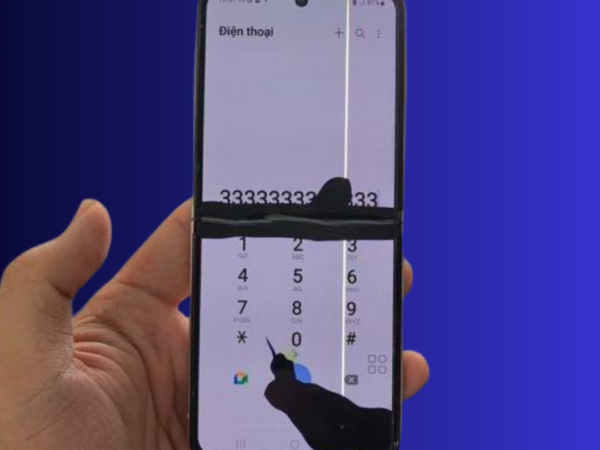 Thay màn hình Samsung Galaxy Z Flip 44.600.000 ₫ – 5.200.000 ₫5.00 trên 5 dựa trên 17 đánh giá
Thay màn hình Samsung Galaxy Z Flip 44.600.000 ₫ – 5.200.000 ₫5.00 trên 5 dựa trên 17 đánh giá -
 Thay màn hình Samsung Galaxy S22 Plus 5G3.500.000 ₫5.00 trên 5 dựa trên 18 đánh giá
Thay màn hình Samsung Galaxy S22 Plus 5G3.500.000 ₫5.00 trên 5 dựa trên 18 đánh giá -
 Thay màn hình Samsung Galaxy S22 5G3.300.000 ₫5.00 trên 5 dựa trên 16 đánh giá
Thay màn hình Samsung Galaxy S22 5G3.300.000 ₫5.00 trên 5 dựa trên 16 đánh giá -
 Thay màn hình Samsung Galaxy S10 5G4.800.000 ₫5.00 trên 5 dựa trên 13 đánh giá
Thay màn hình Samsung Galaxy S10 5G4.800.000 ₫5.00 trên 5 dựa trên 13 đánh giá -
 Thay màn hình Samsung Galaxy M62550.000 ₫ – 1.950.000 ₫5.00 trên 5 dựa trên 17 đánh giá
Thay màn hình Samsung Galaxy M62550.000 ₫ – 1.950.000 ₫5.00 trên 5 dựa trên 17 đánh giá











